最後更新時間: 2023 年 12 月 02 日
嗨~我是老K!
從 2021 年左右開始,我使用的所有電腦裝置(包括 Mac 、Windows),就都沒有在使用系統內建的輸入法,而是選擇使用「自然輸入法」來取代了。
當初會選擇使用自然輸入法,主要原因是 Mac 內建的輸入法偶爾都會出現打字延遲、選錯用字之類的問題,只要換一個非內建的輸入法,就可以完美解決這個問題。
而另外一個原因則是我發現了「自然輸入法」所提供的一鍵輸入、字詞修正、文字範本、智慧詞庫等功能,讓我可以用更快的時間、更方便的操作方法,就能達到一樣的打字目的,對我這種「高效率強迫症者」而言,真的是大大優化了我文字創作、文字溝通的流程。
本篇文章馬上就來跟大家分享一下「自然輸入法」的厲害之處,2023 年 9 月最新自然輸入法 V13 也正式上市,文章中也會幫大家比較 V12 和 V13 的差異,同時也會提供大家詳細的使用步驟教學哦!
優惠代碼:「mrk24」
兌換期間:2024/3/1~2024/3/31
兌換方式:請挑選你要的方案後,到結帳前輸入上述優惠代碼即可套用優惠。
優惠價格
。自然輸入法 V13 年繳訂閱方案
- 優惠價格:
$899$809 / 年 - *首年訂閱只須 $809 / 年,次年恢復原價 $899 / 年
。自然輸入法 V13 買斷序號版
- 2 台裝置授權:
$2,800$2,650(95 折) - 3 台裝置授權:
$3,900$3,750(95 折)
自然輸入法是什麼?
自然輸入法是於 1990 年由「中央研究院資訊科學研究所」的特聘研究員許博士所發明的輸入法,也是全球最早採用人工智慧 NLP 技術的智慧型輸入法,提供文字範本、字詞學習、智慧選字、數字快打等多種功能,能幫助提升打字效率及改善選錯字的問題,現今已經有 200 萬以上的使用者都在使用自然輸入法。
簡單來說,你可以把自然輸入法想像成「智慧型」的輸入法,以往我們用電腦內建的輸入法,頂多只能套用內建的字詞庫,但自然輸入法則可以幫你智慧記憶常用的詞組(如人名、專有名詞),以及設定快捷鍵儲存經常重複使用的文字範本(如地址、電子信箱、簽名檔),讓系統替你自動選擇正確的字詞,並大幅節省重複輸入詞組的時間。
自然輸入法跟其他輸入法有什麼差異?
其實有非常多人推薦過 Mac 使用者可以使用「奇摩輸入法」來解決選錯字、打字延遲的問題,但我自己下載並嘗試過後,認真感覺「奇摩輸入法」真的是一個幾乎沒有在維護跟優化的輸入法軟體了。

因此,我當時並沒有選擇使用奇摩輸入法,而改選擇了「自然輸入法」來幫我解決打字上的問題。
對我來說自然輸入法是一個「輸入法的框架」,相較於電腦系統內建的注音、拼音、倉頡等輸入法,自然輸入法是輸入法外面的那套「智能框架」,透過「智能修正、記憶詞庫、文字模版、格式轉換」等功能,幫助我們降低打字過程中選錯字的比率,並提升輸入的效率。
使用自然輸入法的學習成本會不會很高?
聽到要「更換輸入法」,你是不是覺得要重新學習打字方式、重新習慣是一件很麻煩的事情呢?
如同我們上面所提到的,自然輸入法其實是輸入法外面的「智慧框架」,因此使用上我們仍然是用自己習慣的注音、拼音、倉頡輸入法,只是會多了自然輸入法的智慧系統,幫助我們打字更有效率。
自然輸入法軟體內建了常用的輸入法,如注音、拼音、倉頡、倚天等等,並不需要擔心要更換輸入方式。

不過,自然輸入法並沒有完整收錄全世界所有的輸入法,若系統內沒有提供你習慣使用的輸入語法,使用者也可以自己上傳常用的輸入法檔案哦!不用擔心需要為了使用自然輸入法,而更改原來打字輸入的習慣。
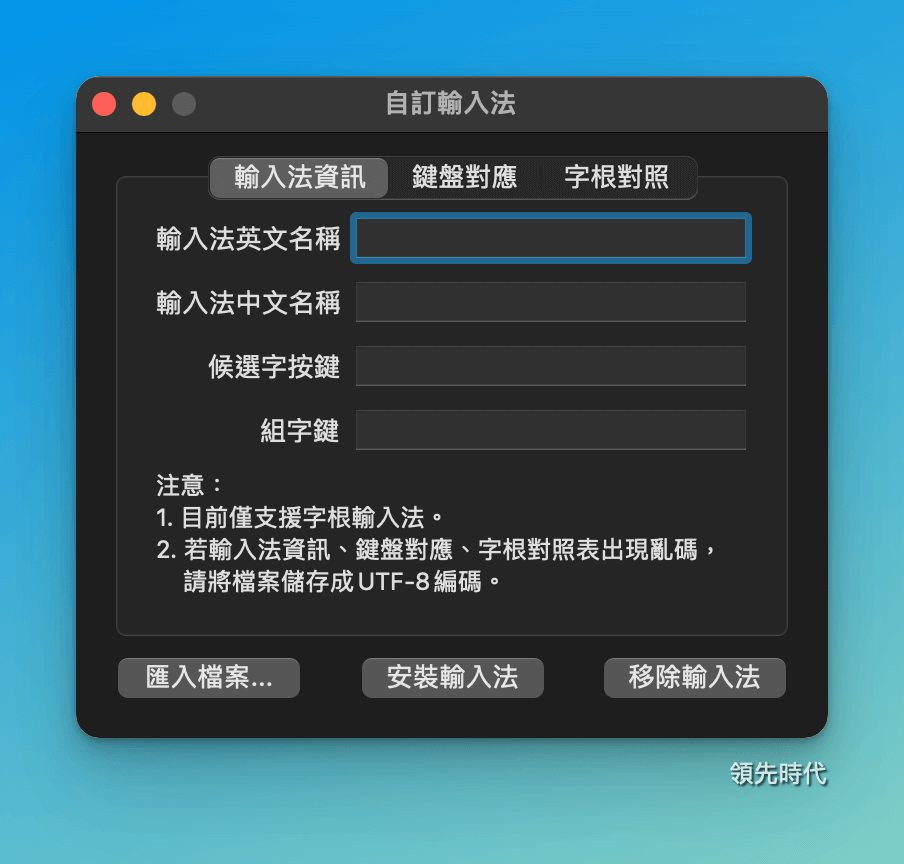
為什麼會開始使用自然輸入法?
最一開始聽到「自然輸入法」,是從我創業的朋友那邊被推坑的。
我跟我的創業夥伴都是很熱衷於研究「數位工具」與「生產力」的愛好者,有一次在和夥伴線上討論開會時,就發現:「咦!他剛剛打字的時候,怎麼只按了幾個鍵,就可以直接輸入地址和一大串文字呢?!」。
然後問了一下才知道,原來他就是用自己另外安裝的〈自然輸入法〉做到的。

那時剛好在使用 Mac 電腦時,也經常遇到「打完字之後,輸入法卻一個一個字慢慢跑出來」的延遲問題,上網搜尋才發現這好像就是 Mac 內建輸入法的 Bug。
為了解決這個打字延遲的問題,我就決定來試用看看「自然輸入法」,看能否解決 Mac 的打字問題,同時也嘗試一下自然輸入法的智慧記憶及一鍵輸入等功能,看看能不能讓我的工作流程變得更有效率。
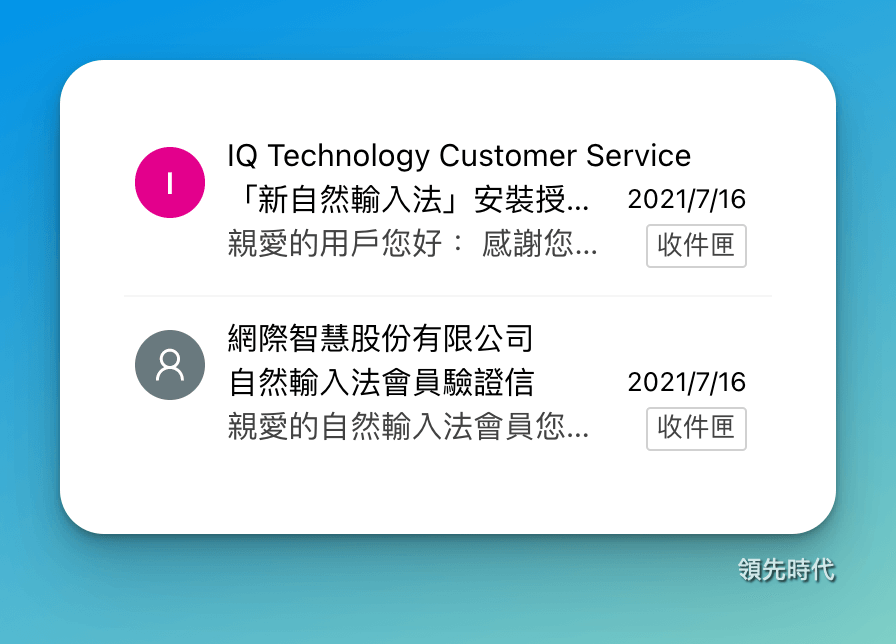
以下就簡單跟大家分享一下我對「自然輸入法」的各種功能研究,也跟大家分享為什麼我會決定要長期訂閱這款軟體。
自然輸入法的特色功能
把步驟精簡、節省時間,並專注於真正有價值的那些事情上。
—— 去聽了一場自然輸入法的功能分享後,得出的心得。
在這個時代,我們想做的事情太多、但時間又太少,因此我們一定要「把重複發生的事件」用更快的方式解決,才能把時間花在那些真正重要的事情上,以下就來跟大家分享幾個我認為自然輸入法很棒的特色功能!
一、智慧記憶文字範本,大幅節省重複輸入的時間
首先,我對於自然輸入法最有感的功能,就是透過文字範本及記憶首碼快打,大大解決了我「輸入重複內容」的這個問題了!
【文字範本】儲存常用文字範本
常常打地址、打電子郵件、打罐頭訊息、打簽名檔 … 打到生無可戀嗎?自然輸入法提供「文字範本」功能,可以手動將常用的文字範本、段落、詞語儲存在系統中。
打字時,只要點擊鍵盤上的「`」符號,系統就會會跳出「文字範本」功能,接著再輸入範本的代碼,畫面就會出現文字範本的下拉式的選單,點一下就可以快速輸入大串的文字片段囉!

【記憶首碼快打】記憶短期常用句子
記憶首碼快打與文字範本的概念有點不同,比較偏向「短時間內重複輸入語句」時使用,輸入法會自動記憶你「今天」所打過的語句,打字時,只要點擊「,.」符號叫出記憶快打模式,並輸入剛剛語句的「注音首碼」,就可以自動帶出完整內容。
例如我剛剛打了「短時間打重複語句」這句話,若我今天還需要再重複輸入同樣一句話時,我就可以點擊「,.」符號,輸入注音字首「ㄉㄕㄐㄉㄔㄈㄩㄐ」,系統就會跑出剛剛打過那句話囉!是不是超級方便,

【長句聯想】自動聯想慣用長句
此為 V13 版本新增的亮點功能!
系統會自動學習 7 字以上的常用句,可以說是記憶首碼快打的升級版本,不需要輸入所有注音字首,只要前兩個字有符合條件,系統就會自動出現長句選單!絕對可以大大節省輸入文字的時間。

二、個人詞庫管理,降低選字錯誤機率
我認為自然輸入法最有魅力的地方,是它在你「沒有感受到變化」的情況下,默默可以幫你做很多的修正,而這才是安裝一個輸入法最好的情況:「不增加轉換學習成本,但又優化了工作流」
【個人詞庫/詞語管理】智慧記憶常用字詞
自然輸入法會自動學習你的打字習慣,打第 1 次時,系統會自動詞語加入倒「暫存詞」當中,而當同樣內容打第 3 次之後,系痛就會把這個詞自動加入倒「個人詞庫」中,未來只要再打到同樣的詞,系統就會自動套用個人詞庫的用字。
也就是說,這是一套「會越來越準確的智能輸入法」,過往你選過的字、修正過的詞,系統都會自動幫你記起來,而這個功能也特別適合用在輸入人名、地名、專有名詞時使用。

如果你想要手動新增個人常用的詞語,可以在打字過程中使用「ctrl + 目前所打字數」(支援 2~6 字),來快速新增手動保存的詞語。

或者也可以直接到設定畫面中的「詞語管理」,手動編輯詞組與呼叫的鍵盤碼。

如果有你已經儲存了很大量的詞語資料庫,不想要一筆一筆手動輸入,你也可以將所有詞語整理成 .csv 檔案,直接匯入到自然輸入法當中,就可以大量編輯個人詞庫與文字範本囉!

【整句校正】自動辨意修正字詞
「整句校正」應該是我使用自然輸入法時,唯一完全沒有發現,但卻超強大也超實用的功能,簡單來說,自然輸入法會自動判讀語意,將句子自動校正成正確的字詞。
例如輸入「住在忠孝東路五段的李中校很武斷」,裡面有「忠孝」、「中校」,以及「五段」、「武斷」這兩組的同音不同意的字詞,一般的輸入法我們通常必須透過自己手動選字,但自然輸入法是有辦法直接按照語意判讀,自動校正成正確的用詞哦!

當時為了測試這個功能,我嘗試輸入「有一隻貓咪刁著一枝玫瑰跟一支煙」這段文字測試,結果卻發現整句校正功能,把我整句話都改成「一隻」,想說是不是這個功能出現 BUG 還是壞掉了?
後來請教了自然輸入法的客服協助後,才發現是因為我的個人詞庫中有自動儲存了「一隻」這個字詞,所以才會讓整句校正失去了語意判斷功能,大家如果有遇到類似狀況,或是發現整句校正功能有點怪怪的,建議可以到個人詞庫中檢查一下哦!
三、快速切換簡繁、中英、標點符號,提升高效生產力!
以上兩個功能我已經覺得非常好用了!但如果你還想要提升更高的生產力,推薦你也可以來玩玩看這幾個特色功能。
【繁簡轉換】一鍵自動轉換簡繁中文
如果你是經常往返兩岸的商務人士,或是經常需使用簡體、繁體中文來回溝通,應該很常會覺得切換簡繁中文很麻煩對吧!之前我大多都是先用注音輸入法輸入繁體字,再複製整段話到 Google 轉換簡體中文。
但現在有了自然輸入法,只要使用快速鍵 Ctrl + Alt + G (Mac 是 Ctrl + cmd + G),就可以自動轉換簡繁,完全不需要變換原來習慣使用的輸入法,超級方便!
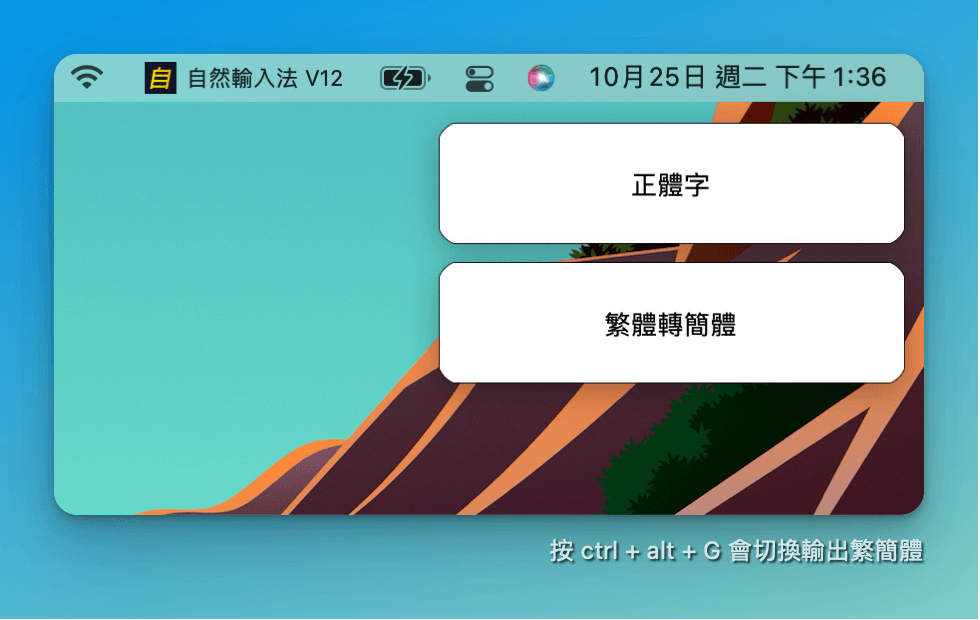
【智慧中英切換】自動偵測中英輸入法
此為 V13 版本新增的亮點功能!
經常會需要又打中文、又打英文嗎?不喜歡中英文輸入法切換來切換去嗎?自然輸入法提供自動偵測並智慧切換的功能,只要在輸入中文時,偵測到不合理的組字,就會自動切換中英輸入法
例如輸入「Email」時,使用注音輸入法就會出現「ㄍㄩㄇㄛㄠ」,由於這個組字不太可能出現在中文輸入法當中,因此系統就會自動判讀切換為英文輸入法,並將「ㄍㄩㄇㄛㄠ」自動轉換為「Email」,輸入完英文部分後,只要再按一下空白鍵,就可以又跳回中文模式囉。

【英文聯想】自動推薦相符的英文單字
此為 V13 版本新增的亮點功能!
每次一要打英文單字,就覺得手抖、擔心拼錯字嗎?超級推薦你可以開始「英文聯想」功能,不用完全拚正確,也不用從頭到尾拚完,更不用按照順序拚,只要出現幾個英文字幕,系統就會自動推薦你可能相符的英文單字!

【快打模式】自動代入數字格式、標點符號
數字快打
日常生活中我們經常打到各種格式的數字,如日期、貨幣、時間等,自然輸入法的數字快打功能,只要輸入數字,下方就會提供多種不同的格式方便我們自由轉換,像是輸入 2020.5.6,下方就會提供多種不同的日期顯示格式,如下圖範例。

除此之外,也可以簡單拿來做數字運算,輸入數字就可以直接做計算,不需要再另外打開計算機囉!

標點符號
再來就是我們最常使用的標點符號啦!以往我們都要教出小鍵盤才能輸入標點符號,現在只要按「Shift + 標點符號鍵」就可以快速輸入全形的標點符號囉!此外,如果開啟自動帶入功能,輸入左括弧後,系統也會自動幫你輸入右括弧!
如果你是經常使用 emoji 或特殊符號的朋友,使用「Ctrl + 7」也能叫出自然輸入法內鍵的特殊符號表哦!

自然輸入法 V12 和 V13 有什麼差別?
相信這應該是最多使用者最好奇的地方!這邊馬上幫大家做比較整理~
介面優化升級

本次版本升級同步更新了 LOGO 的設計理念及介面風格,讓整體視覺的變得更柔和外,使用起來也更加直觀、好懂,讓新手也能快速掌握整個軟體的操作方式,減少學習成本。
本次也針對 Mac 的使用者新增多種快捷鍵,讓使用者可以用更快速、更高效的方式,快速叫出打字常用的功能!
核心功能優化
自然輸入法 V12 版本預計將於 2025 年停止功能的更新與技術客服,未來所有新功能都會優先更新在最新版本 V13 當中。
自然輸入法 V13 版本和 V12 版本最主要的差異,就是更新了多個相當實用的核心功能,包含「長句聯想」、「英文聯想」、「智慧中英切換」功能。
這三個功能都是是為了幫助使用者在輸入上更有效率,讓你用更少的步驟,就能達到同樣的輸入目的,像是只需要輸入開頭軟體就會自動輸入後面的文字,或是自動偵測組字幫你切換中英輸入法等,詳細的功能介紹,可以點擊跳轉回特色功能段落了解更多。
新舊版本功能比較可以參考下方表格:
| 自然輸入法 V13 | 自然輸入法 V12 | |
|---|---|---|
| 技術與版本更新 | 將會持續優化更新 | 預計於 2025 年停止更新 |
| 文字範本 | ⭕ | ⭕ |
| 記憶首碼快打 | ⭕ | ⭕ |
| 長句聯想 | ⭕ | ✖ |
| 個人詞庫 | ⭕ | ⭕ |
| 整句校正 | ⭕ | ⭕ |
| 簡繁轉換 | ⭕ | ⭕ |
| 智慧中英切換 | ⭕ | ✖ |
| 快打模式 | ⭕ | ⭕ |
| 英文聯想 | ⭕ | ✖ |
此外,V13 版本也針對演算法做優化,與 V12 相比速度變得更快也更不容易卡頓,打字的效率也變得更快了一些!

自然輸入法適合什麼人使用?
以我自己的體驗來說,會非常推薦以下幾個情況的人,一定要下載使用自然輸入法!

- 以線上教學為主的老師:
我自己會把部分最常回覆學員的問題,直接用文字範本保存,就可一一鍵叫出範本來回應同學,超方便! - 文字創作者、自媒體經營者:
在自媒體創作很常都會需要有固定的文字片段產出,比如 IG 最後的 Hashtag 組合,或是文字創作最後的引導 CTA,都很適合使用文字範本功能,而輸入法的自動校正也可以幫助到你精準產出內容 - 對提升效率有執著的人:
以電腦中數位工具而言,輸入法是最底層、最直接我們會不斷接觸到的工具了。因此如果你想優化你的 Workflow,那肯定要先把輸入法優化完成才行! - 任何以文字工作為主的人:
可以花點時間看這篇文學習,利用輸入法節省時間、提升效率!
優惠代碼:「mrk24」
兌換期間:2024/3/1~2024/3/31
兌換方式:請挑選你要的方案後,到結帳前輸入上述優惠代碼即可套用優惠。
優惠價格
。自然輸入法 V13 年繳訂閱方案
- 優惠價格:
$899$809 / 年 - *首年訂閱只須 $809 / 年,次年恢復原價 $899 / 年
。自然輸入法 V13 買斷序號版
- 2 台裝置授權:
$2,800$2,650(95 折) - 3 台裝置授權:
$3,900$3,750(95 折)
自然輸入法價格方案
自然輸入法 V13 目前提供兩種購買方案,分別是買斷序號及訂閱方案。

| 買斷序號 | 訂閱方案 | |
|---|---|---|
| 購買費用 | 2 台裝置:$2,800 元 3 台裝置:$3,900 元 | 月繳方案:$129 / 月 季繳方案:$329 / 季 年繳方案:$899 / 年 (可使用裝置皆為 2 台) |
| 試用期間 | 免費試用 14 天 | 免費試用 30 天 |
| 優點 | 一次購買即可永久使用 可離線使用 | 持續更新擴充功能 可享有最新且完善服務 |
| 缺點 | 未來可能會停止技術客服 | 需連線才可登入使用 |
我適合買斷序號還是訂閱方案?
若你最近就想要體驗 V13 最新版本的服務,建議可以先購買訂閱方案,除了折扣比買斷序號版更優惠之外,還能夠持續享有最新的功能更新及完善的服務,等使用一段時間後,確認真的很喜歡,再決定要不要一次買斷也不遲。
什麼樣的人適合買斷序號?我的建議是:
- 已經確認自己是非常需要使用自然輸入法的人
- 不喜歡一直訂閱付費,想要一次買好永久使用的人
- 想要和家人共用 3 台裝置一起使用的人
以我自己來說,我是購買訂閱版本,我的考量包含:
- 工作考量:我自己是全職的電腦工作者,每天都需要使用輸入法,一年只要花不到一千的訂閱費用,就能換取輸入法最新的功能與客服技術支援,我覺得很值得!
- 功能考量:訂閱版本可以隨時更新版本和功能,尤其是現在 AI 智慧科技越來越發達,自然輸入法也正在持續精進這部分的功能,如果能讓功能維持在最新、最好的狀態,我覺得是一筆好的投資!
總結來說,我建議如果你沒有預算問題,且想要擁有最新、最完整的功能體驗,我非常推薦你可以購買訂閱方案長期使用!
優惠代碼:「mrk24」
兌換期間:2024/3/1~2024/3/31
兌換方式:請挑選你要的方案後,到結帳前輸入上述優惠代碼即可套用優惠。
優惠價格
。自然輸入法 V13 年繳訂閱方案
- 優惠價格:
$899$809 / 年 - *首年訂閱只須 $809 / 年,次年恢復原價 $899 / 年
。自然輸入法 V13 買斷序號版
- 2 台裝置授權:
$2,800$2,650(95 折) - 3 台裝置授權:
$3,900$3,750(95 折)
自然輸入法註冊及購買教學:買斷序號版
買斷序號版提供 14 天免費試用,免費試用不需從第一步驟開始跟著做,請直接到官網下載 V13 專業版安裝檔後,再跳轉到第 9 步驟跟著安裝即可!
step 1
點擊進入自然輸入法首頁,點選上方選單的「個人方案 > 購買序號」
step 2
選擇版本並輸入購買數量,這邊以購買 2 台裝置版本為例
step 3
滑到頁面最下方確認金額無誤後,點選「結帳」
step 4
確認訂閱方案價格,並輸入優惠代碼及訂購人資訊優惠代碼:「mrk24」
兌換期間:2024/3/1~2024/3/31
兌換方式:請挑選你要的方案後,到結帳前輸入上述優惠代碼即可套用優惠。
優惠價格
。自然輸入法 V13 年繳訂閱方案
- 優惠價格:
$899$809 / 年 - *首年訂閱只須 $809 / 年,次年恢復原價 $899 / 年
。自然輸入法 V13 買斷序號版
- 2 台裝置授權:
$2,800$2,650(95 折) - 3 台裝置授權:
$3,900$3,750(95 折)

step 5
輸入發票、付款方式後,點選「付款去」
step 6
這邊以信用卡即時付款為例,輸入信用卡付款資料後,點選「立即付款」
step 7
付款完成後,回到信箱收取產品序號信件特別注意,序號務必妥善保存好!如果不小心弄不見就麻煩了!

step 8
依據自己的作業系統,下載對應的自然輸入法軟體安裝檔案這邊會以下載 Windows 版本為例,但不管哪個作業系統,安裝的流程都是差不多的哦!

step 9
打開安裝檔,點擊「下一步」開始安裝
step 10
閱讀合約內容,點選「我接受」並點擊「下一步」
step 11
確認安裝位置,點擊「下一步」
step 12
點擊「安裝」後,等候軟體安裝完成
step 13
選擇「我有購買產品序號」的登入方式,點擊「註冊」
step 14
輸入使用者、產品序號及 Email,點選「立即註冊」若已經購買產品序號,請直接輸入第 7 步驟信件中的「產品序號」。
若想要免費試用 14 天,產品序號可以直接留空,並點選「稍後註冊」。

step 15
顯示這個畫面就代表註冊成功,可以正式開始使用自然輸入法囉!
更詳細的功能與介面使用教學,可以點選下方的連結查看,自然輸入法的官方網站提供相當豐富的教學功能說明,有興趣的你一定要多去逛逛~!
自然輸入法註冊及購買教學:訂閱方案版
step 1
點擊進入自然輸入法首頁,點選上方選單的「個人方案 > 前往訂閱」
step 2
點選下方藍色按鈕「免費註冊」
step 3
註冊帳號密碼,也可以直接使用 Google 帳號登入,輸入完成後點選「建立」
step 4
建立完新帳號後,請到信箱收取驗證信件
step 5
在信箱找到「自然輸入法會員驗證信」,點擊「驗證連結」
step 6
出現會員驗證成功畫面,點選「確認」
step 7
輸入帳號密碼再次登入(使用 Google 帳號請直接點選下方的「Google 登入」)
step 8
登入完成後,點選「是的」將資料授權給自然輸入法訂閱服務
step 9
點選右上角藍色按鈕「立即付費訂閱」
step 10
選擇「自然輸入法」及想要購買的方案,這邊以購買「年繳方案」為例,點選「訂閱」
step 11
確認訂閱方案價格是否正確首次訂閱會提供 30 天免費試用方案,在 30 天內使用都是免費的哦!若在 30 天內取消訂閱不會收取任何費用。

step 12
輸入發票資訊,並勾選「同意服務條款」,點選下方藍色按鈕「訂閱」
step 13
輸入信用卡資訊(首次訂閱免費試用 30 天內不會收取任何費用)
step 14
這邊會收取 5 元的試用測試費用,確認信用卡是可以正常扣款
step 15
出現這個畫面就代表訂閱成功,點選「帳號管理」回到主畫面
step 16
畫面會顯示完整的付款及訂閱資訊,若試用後覺得不太適合,可以在 30 天內到此畫面點選「取消訂閱」,系統就不會收取訂閱費用囉!
step 17
訂閱完成後,下一步就是安裝自然輸入法,點選左側工具列的檔案下載,下載對應作業系統的安裝檔案這邊會以下載 Windows 版本為例,但不管哪個作業系統,安裝的流程都是差不多的哦!

step 18
打開安裝檔,點擊「下一步」開始安裝
step 19
閱讀合約內容,點選「我接受」並點擊「下一步」
step 20
確認安裝位置,點擊「下一步」
step 21
點擊「安裝」後,等候軟體安裝完成
step 22
選擇「我是付費訂閱用戶」的登入方式,點擊「登入」
step 23
輸入剛剛註冊的帳號密碼,點選「登入」
step 24
顯示這個畫面就代表登入成功,可以正式開始使用自然輸入法囉!
更詳細的功能與介面使用教學,可以點選下方的連結查看,自然輸入法的官方網站提供相當豐富的教學功能說明,有興趣的你一定要多去逛逛~!
結語
那這篇文章就寫到這邊,如果你對自然輸入法的運用技巧有任何問題,也歡迎隨時在底下留言跟我交流!
想學習更多好用數位工具、一起提升生產力、增加工作效率?
填寫下方表單,限時免費領取《數位工具應用地圖電子書》,內有超完整數位工具應用情境與攻略,一次帶走所有好用工具與使用攻略!
Ps. 領取後,我們還會每週二準時發送給你一封《領先數位週報》電子信,持續跟你分享最新研究的推薦數位工具,以及一個提升生產力的小技巧!
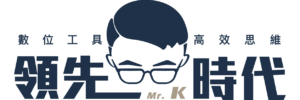
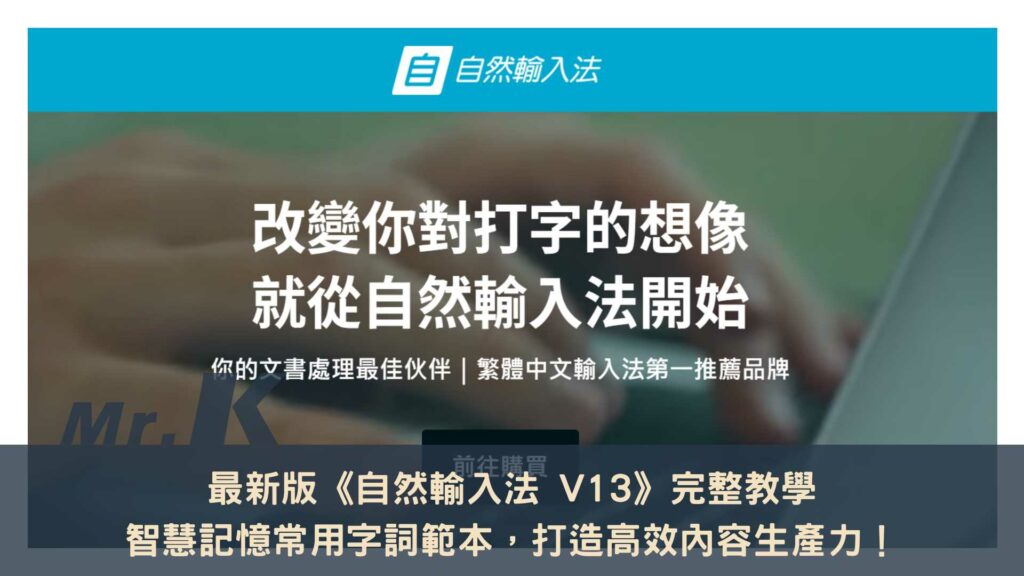





你好!
我是一位退休教師。
因為討了一位大陸老婆。
因此,每年都要陪大陸老婆回大陸探親,滯留一兩個月。
在大陸探親期間,我只能使用筆電記載生活索事。
因此,想要學習功能強大的〈自然輸入法〉。
可是,光看電腦說明,很難了解其強大功能。
因此,希望能夠有真人面對面指導的教學情境。
不知,哪裡可以找到具有真人面對面教學〈自然輸入法〉功能情境的場所?
你們能夠來函告知嗎?
(我家住台北市石牌地區。
希望能夠在台北市附近地區學習。)
以上。謝謝!
張金水 敬期2023/06/12
e-mail:gw19580406@yahoo.com.tw
您好,目前我們沒有提供自然輸入法的一對一教學
推薦你可以完整看完文章,裡面其實教學的非常詳細